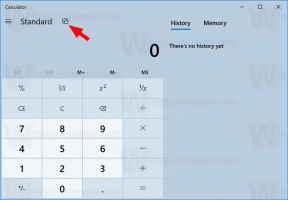يتلقى Windows 10 أداة جديدة لإدارة الأقراص في الإعدادات
تقوم Microsoft بالتالي بإنشاء بدائل لتطبيقات لوحة التحكم الكلاسيكية للتخلص منها تمامًا. مع كل إصدار رئيسي ، تحصل المزيد والمزيد من الأدوات الكلاسيكية على خلفائها المعاصرين الذين تم تطبيقهم في الإعدادات. مع Windows 10 build 20175 ، يحتوي Windows 10 على بديل جديد لأداة إدارة الأقراص.
الإعلانات
تصبح الأداة الجديدة ، بعد تمكينها ، متاحة ضمن الإعدادات> التخزينمع الجديد إدارة الأقراص ووحدات التخزين حلقة الوصل.

يسرد جميع أجهزة التخزين الخاصة بك وأقسامها. بالنسبة للقسم ، فإنه يوفر الخيارين التاليين:
- استكشاف - سيؤدي هذا ببساطة إلى فتح القسم / محرك الأقراص المحدد في مستكشف الملفات.
- الخصائص - يفتح الصفحة التالية بأدوات الإدارة.


من الخصائص صفحة لمحرك أقراص ثابت ، يمكنك القيام بالأشياء التالية:
- قم بتغيير حرف محرك الأقراص
- تغيير التسمية الخاصة به (إعادة تسمية محرك الأقراص)
- تغيير حجم محرك الأقراص - هنا تتقلص أو يمتد التقسيم.
- إضافة مسارات - يسمح بإنشاء نقاط تثبيت إضافية للحجم المحدد.

بالنسبة لمحرك الأقراص القابل للإزالة ، فإن ملف الخصائص الصفحة تسمح بتغيير سياسة الإزالة، خذها في وضع عدم الاتصال ، واعرض بعض البيانات الإضافية.

وهذا كل شيء في هذه اللحظة. لا يمكن لأداة إدارة الأقراص الجديدة التنافس حتى الآن مع نظيرتها الكلاسيكية ، وهي تعمل جزئيًا فقط (وهذا هو سبب إخفاءها). ومع ذلك ، ليس هناك أدنى شك في أنه سيتم الترويج له قريبًا كخيار أساسي لإدارة القسم ، تمامًا كما حدث مع الإصدار الكلاسيكي أداة تنظيف القرص.
إذا كنت مهتمًا بتمكين صفحة الإعدادات الجديدة هذه ، فأنت بحاجة إلى أداة خارجية مفتوحة المصدر Vive. للرجوع اليها ، تحقق من هذا: قم بتنشيط الميزات المخفية في إصدارات Windows 10 Insider.
كيفية تمكين أداة إدارة الأقراص الجديدة في الإعدادات
- تحميل أحدث إصدار من ViveTool (هو 0.2.0 حتى كتابة هذه السطور).
- رفع الحظر الملف الذي تم تنزيله.
- استخرج محتويات الأرشيف إلى أي مجلد تريده.
- افتح ال موجه الأمر أو بوويرشيل كمسؤول في هذا المجلد.
- اكتب الأمر التالي:
ViveTool.exe addconfig 23257398 2. إذا كنت تستخدم PowerShell ، فقم بإضافة.\للأمر على النحو التالي:.\ ViveTool.exe addconfig 23257398 2. - ستصلك رسالة "تم تعيين تكوين الميزة بنجاح ".
انتهيت. يجب أن تصبح صفحة أداة إدارة الأقراص الجديدة متاحة في الإعدادات. إذا لم يكن كذلك ، حاول أعد تشغيل Windows 10 لإنجازها.
شكرا ل Windows الأحدث و غوستاف مونسي.